win10查看电脑显卡 win10如何查显卡信息
更新时间:2023-01-31 19:27:19作者:haoxt
显卡是电脑用来转换显示信息的核心硬件,不同显卡型号性能差异很大,所以就有用户想要看看自己电脑是什么显卡,但是不知道win10查看电脑显卡配置的方法是怎样的,其实方法非常简单,在计算机管理里面就有找到显卡信息。下面小编就来和大家介绍win10如何查显卡信息的步骤。
解决方法:
1.右键桌面上的电脑。
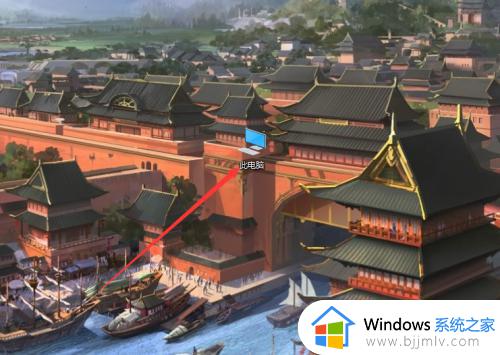
2.点击管理。
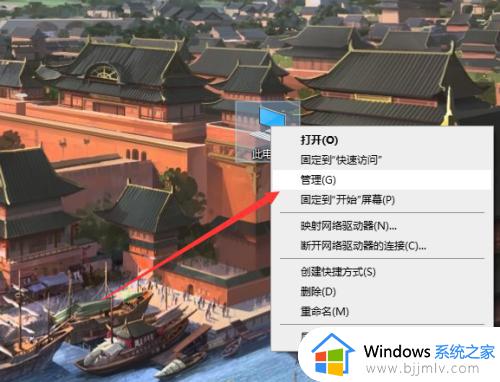
3.找到设备管理器。
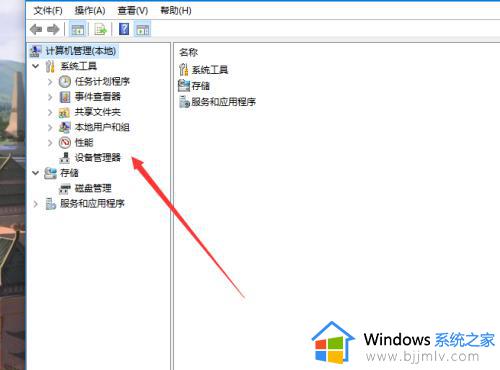
4.点击显示适配器。
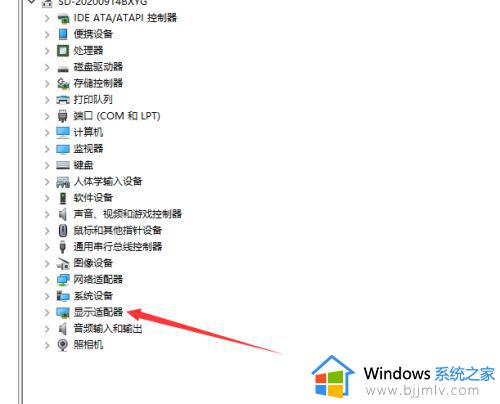
5.在上面就会显示当前显卡型号。
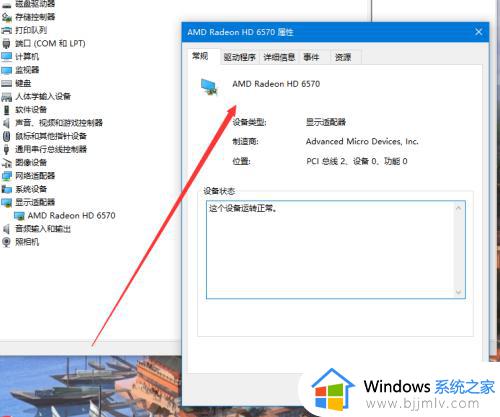
6.如果需要详细一点的,可以点击左下角搜索栏。搜索系统信息。
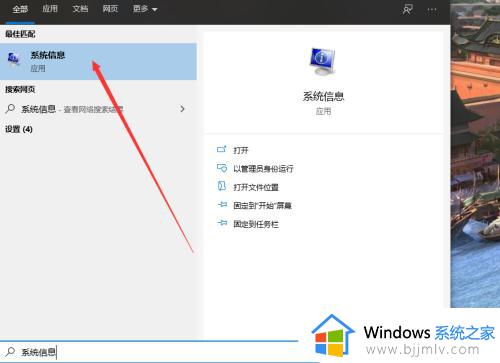
7.之后点击硬件资源。
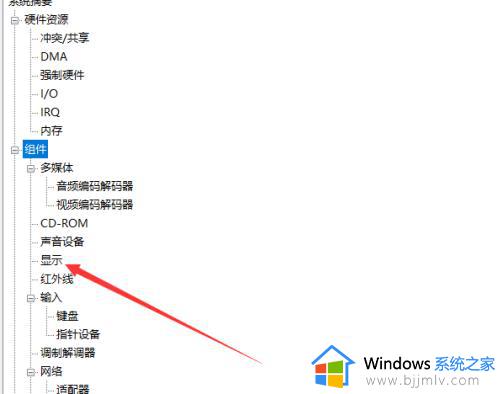
8.找到组件里面的显示器。
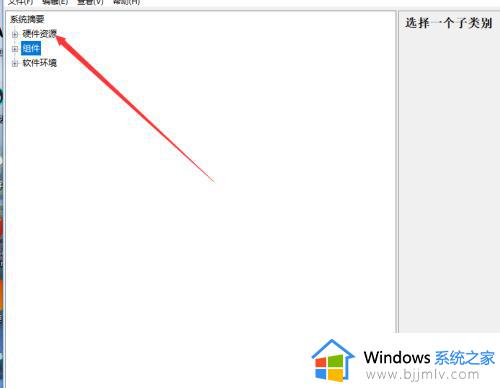
9.点击即可查看详细的显卡信息。
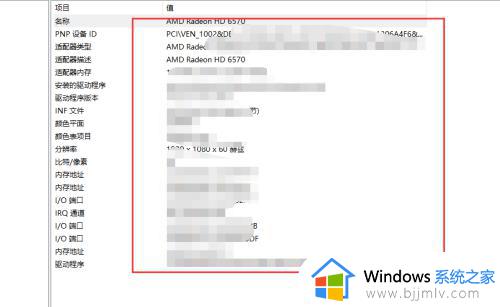
以上就是win10查看电脑显卡信息的全部内容,如果你还不知道自己电脑使用的是什么显卡,就可以参考上面的步骤来查看,希望对大家有帮助。
win10查看电脑显卡 win10如何查显卡信息相关教程
- win10电脑怎么查看显卡配置 win10如何查看电脑显卡配置信息
- win10怎么看自己的显卡配置信息 如何查看win10电脑显卡配置参数
- win10电脑显卡怎么看 win10系统如何查看显卡
- win10看电脑显卡功耗在哪里 win10如何查看显卡性能功耗
- win10查看固态硬盘信息方法 win10电脑如何查看固态硬盘信息
- win10怎么查看电脑显卡型号 win10电脑显卡在哪里看型号
- win10如何查看电脑电源信息 win10怎么看到电脑电源信息
- win10怎么查看硬件信息 如何查看win10硬件信息
- 如何查看win10系统版本信息 win10怎样查看系统版本信息
- win10怎么查看自己电脑的显卡型号 win10如何查看电脑显卡型号参数
- win10如何看是否激活成功?怎么看win10是否激活状态
- win10怎么调语言设置 win10语言设置教程
- win10如何开启数据执行保护模式 win10怎么打开数据执行保护功能
- windows10怎么改文件属性 win10如何修改文件属性
- win10网络适配器驱动未检测到怎么办 win10未检测网络适配器的驱动程序处理方法
- win10的快速启动关闭设置方法 win10系统的快速启动怎么关闭
热门推荐
win10系统教程推荐
- 1 windows10怎么改名字 如何更改Windows10用户名
- 2 win10如何扩大c盘容量 win10怎么扩大c盘空间
- 3 windows10怎么改壁纸 更改win10桌面背景的步骤
- 4 win10显示扬声器未接入设备怎么办 win10电脑显示扬声器未接入处理方法
- 5 win10新建文件夹不见了怎么办 win10系统新建文件夹没有处理方法
- 6 windows10怎么不让电脑锁屏 win10系统如何彻底关掉自动锁屏
- 7 win10无线投屏搜索不到电视怎么办 win10无线投屏搜索不到电视如何处理
- 8 win10怎么备份磁盘的所有东西?win10如何备份磁盘文件数据
- 9 win10怎么把麦克风声音调大 win10如何把麦克风音量调大
- 10 win10看硬盘信息怎么查询 win10在哪里看硬盘信息
win10系统推荐